Es kann vorkommen, dass Sie eine Software haben, die die Funktionsweise Ihrer Tastatur verändert. Oder vielleicht haben Sie einige benutzerdefinierte Tastenkombinationen oder Hotkeys hinzugefügt und möchten nun die Tastatureinstellungen auf die ursprünglichen Standardwerte zurücksetzen. Wenn die Tasten Ihrer Laptop-Tastatur nicht so funktionieren, wie sie sollten, dann ist es vielleicht an der Zeit, dass Sie Ihre Tastaturtasten auf die Standardeinstellungen zurücksetzen. Das können Sie unter Windows 10/8/7 ausprobieren und sehen, ob es hilft.
Bevor Sie fortfahren, sollten Sie sich zunächst vergewissern, dass es sich nicht um ein physikalisches Problem oder ein Hardwareproblem handelt. Stellen Sie also sicher, dass Sie Ihren Gerätetreiber auf die neueste verfügbare Version aktualisieren, reinigen Sie die Tastatur, führen Sie die Tastatur-Fehlerbehebung aus, überprüfen Sie die Kabel und die physische Verbindung und probieren Sie vielleicht sogar eine andere Tastatur aus, falls es sich um einen Desktop-Computer handelt, und sehen Sie, ob das Problem dadurch behoben wird. Prüfen Sie auch, ob Sie Sticky Keys in Windows aktiviert haben.
Tastatureinstellungen zurücksetzen
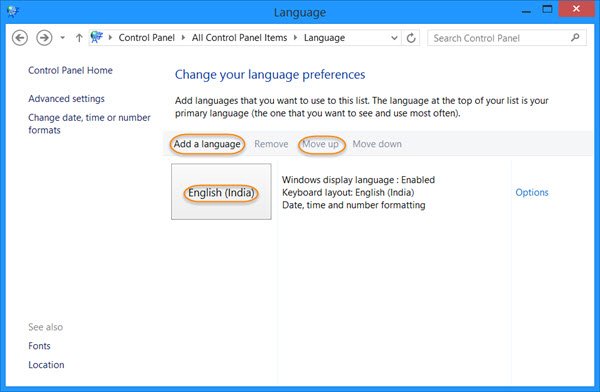
Systemsteuerung öffnen > Sprache. Wählen Sie Ihre Standardsprache aus. Wenn Sie mehrere Sprachen aktiviert haben, verschieben Sie eine andere Sprache an den Anfang der Liste, um sie zur primären Sprache zu machen – und verschieben Sie dann Ihre bestehende bevorzugte Sprache wieder an den Anfang der Liste. Dadurch wird die Tastatur zurückgesetzt.
Wenn Sie eine einzige Sprache haben, fügen Sie eine weitere Sprache hinzu. Machen Sie die neue Sprache zur Primärsprache, indem Sie sie an den Anfang der Liste verschieben. Wenn Sie dies getan haben, verschieben Sie nun die alte Sprache wieder an den Anfang der Liste, um sie wieder zur primären Sprache zu machen. Dadurch wird die Tastaturbelegung auf die Standardeinstellungen zurückgesetzt.

Lassen Sie uns ein Beispiel nehmen, um es zu verdeutlichen. Ich habe nur Englisch (Indien) installiert, und es ist meine Hauptsprache. Wenn ich meine Tastatur auf die Standardeinstellungen zurücksetzen möchte, muss ich eine andere Sprache hinzufügen – sagen wir Englisch (Vereinigte Staaten) – und sie an den Anfang der Liste verschieben, indem ich den Link „Nach oben“ benutze. Dadurch wird mein Tastaturlayout geändert.
Nächstes Mal muss ich Englisch (Indien) wieder an den Anfang verschieben. Dadurch wird meine Tastaturbelegung entsprechend dieser Spracheinstellung geändert. Dann kann ich Englisch (Vereinigte Staaten) löschen.
Damit werden die Tastaturtasten auf die Standardeinstellungen zurückgesetzt.
Sie können auch einen Blick auf diese Beiträge werfen:
- Microsoft Keyboard Layout Creator for Windows
- Remap Keyboard Keys with SharpKeys.